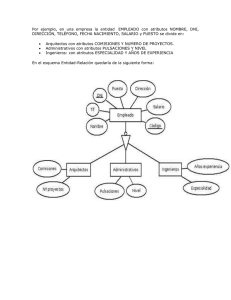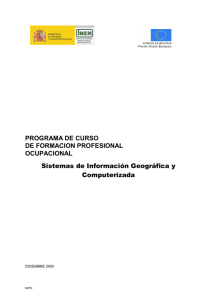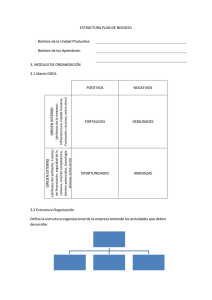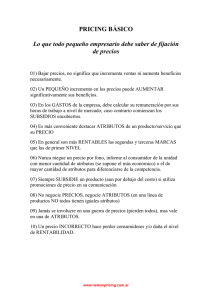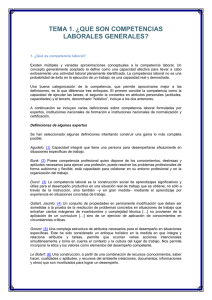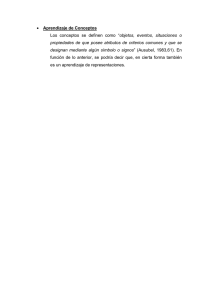MANUAL DE MICROSTATION
Anuncio
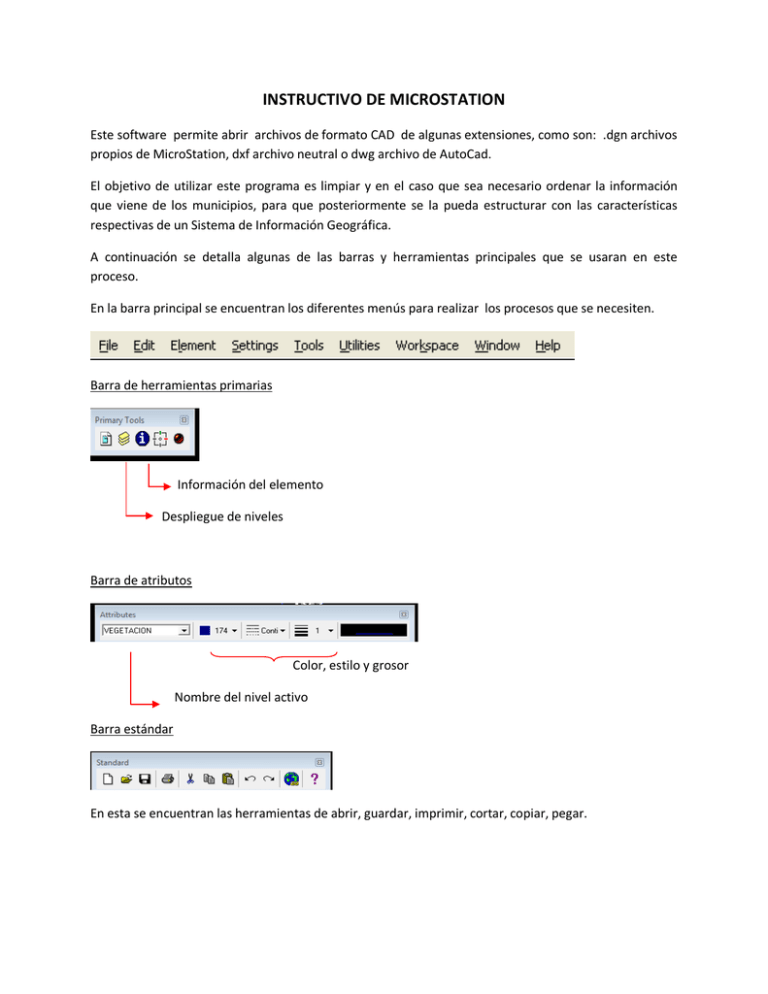
INSTRUCTIVO DE MICROSTATION Este software permite abrir archivos de formato CAD de algunas extensiones, como son: .dgn archivos propios de MicroStation, dxf archivo neutral o dwg archivo de AutoCad. El objetivo de utilizar este programa es limpiar y en el caso que sea necesario ordenar la información que viene de los municipios, para que posteriormente se la pueda estructurar con las características respectivas de un Sistema de Información Geográfica. A continuación se detalla algunas de las barras y herramientas principales que se usaran en este proceso. En la barra principal se encuentran los diferentes menús para realizar los procesos que se necesiten. Barra de herramientas primarias Información del elemento Despliegue de niveles Barra de atributos Color, estilo y grosor Nombre del nivel activo Barra estándar En esta se encuentran las herramientas de abrir, guardar, imprimir, cortar, copiar, pegar. Herramientas principales Selecciona elementos Elementos lineales Elementos poligonos Cambia atributos Herramientas para manipular Eliminar elementos Herramientas para modificar Herramientas para manipular Estas herramientas nos permiten copiar, mover, escalar y rotar los elementos. Herramientas para modificar Estas herramientas nos ayudan a modificar, cortar, alargar, intersecar con una línea o con una curva, aumentar y disminuir vértices. Herramientas de Zoom Paneo Zoom Total Zoom Out Zoom In Actualiza la vista Para empezar el proceso de limpieza de Cad’s, lo primero que hacemos es abrir el archivo Cad que vamos a limpiar. Mediante el icono abrimos el archivo y nos aparecerá la siguiente ventana. Desplegamos los niveles , en algunos casos los niveles se encuentran con números y en otros casos tienen nombres como se muestra a continuación. Los que se muestran en color negro son los niveles que están visibles, los que no están con ningún color no están visibles, mientras que el que tienen color verde es el nivel que está activo, para que un nivel este activo damos doble click sobre el nivel que deseemos y en la barra de atributos se pondrá el nombre de dicho nivel. Lo importante es dejar al archivo definitivo solo con los elementos que necesitamos, que son las manzanas, ejes viales, nombres de calles y accidentes naturales como ríos o quebradas en el caso que existan. Para esto podemos utilizar dos opciones: ir borrando por selección de atributos y prendiendo y apagando niveles pero cuando los cad’s no están organizados la información suele encontrarse en algunos niveles y ahí es mejor utilizar la primera opción. Selección de elementos por atributos En la barra principal seleccionamos Esta opción nos ayuda a seleccionar los elementos por nivel, por tipo de elemento (línea, curvas, polígonos) y por su simbología (color, estilo y grosor) Escogemos la opción selección por elemento, es decir vamos a seleccionar dando click sobre el elemento que se quiere borrar. Se va abrir una nueva ventana donde escogemos la categoría. Es recomendable seleccionar las 3 primeras opciones: nivel, simbología y tipo. Damos click sobre el elemento que deseamos eliminar y se colocan los atributos del mismo, posteriormente ponemos execute con lo cual se seleccionaran todos los elementos que tengan esas características. Con el icono borramos lo seleccionado. Este procedimiento se lo repite hasta que el archivo esté listo para poder estructurarlo en el SIG. Otro proceso importante es cambiar los elementos a un mismo nivel con los mismos atributos, para esto utilizamos la herramienta Dando doble click sobre el elemento, se grabaran los atributos del mismo y al dar click sobre otro elemento se le asignara los atributos del elemento anterior.